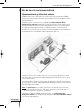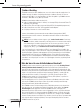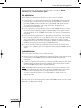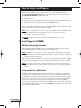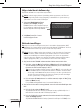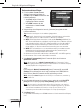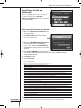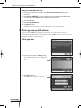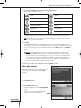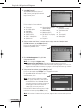User manual
Brukerhåndbok
19
Angi de riktige innstillingene
Navnet på rommet fylles ut automatisk. Hvis du vil, kan du endre navn på rommet.
Tips Hvis du har et rom som ikke finnes på listen, velger du rommet som best tilsvarer
ditt rom, og endrer navn på det.
4 Velg OK.
Skjermbildet Set Up Rooms [sett opp rom] vises på nytt. Rommet du akkurat la til,
vises på listen. Hvis du vil, kan du legge til flere rom. Du kan også redigere eller slette
rom som allerede er på listen, ved å merke dem og velge Edit [rediger] eller Delete
[slett].
Viktig! Du må legge til alle rommene som inneholder audio/video-enheter du vil
betjene med R9800i-enheten. Sørg for at du legger til alle disse rommene før du
fortsetter med resten av installeringsprosessen, for du vil ikke kunne legge til flere
rom senere i prosessen for førstegangsinstallering. Hvis du har glemt å legge til et
rom, eller hvis du vil legge til et rom senere, kan du legge det til etterpå slik det
beskrives under Legge til / redigere rom på side 44.
5 Når du har lagt til alle rommene, velger du Next [neste].
Sette opp enheter
For hvert rom du har lagt til, kan du nå legge til
A/V-enhetene du vil betjene med RC9800i-
enheten.
1 Velg Next [neste].
2 Velg rommet du ønsker.
I dette eksemplet har vi valgt Living Room
[stue].
Siden du ennå ikke har konfigurert noen
enheter, vises en tom enhetsliste.
Stue
Soverom
Bar
Spisestue, kjøkken
Familierom
Spillerom, barnerom
Garasje
Treningsrom
Bibliotek, arbeidsrom
Kontor
Teater, filmrom
Annet
3 Velg ønsket romtype, for eksempel Living Room [stue].
Du kan velge fra listen nedenfor:
!